MacのMailからWindowsのOutlook Expressなどへメールを送る際、注意しなければならない点がいくつかあります。
今回は、MailからWindowsへメールを送る際に注意すべきことをいくつか紹介します。
ビジネスなどでお客様や取引先とメールをやり取りする際に、トラブルのないように設定しておきましょう。
MacのMailでWindowsへメールを送る時に気をつけること
メッセージのフォーマットを標準テキストへ
まず、メッセージのフォーマットを標準テキストへ変更します。
Mailの「環境設定」を開きます。
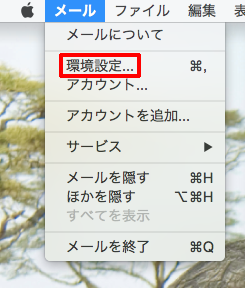
作成タブにある「メッセージのフォーマット」をリッチテキストから「標準テキスト」へ変更します。
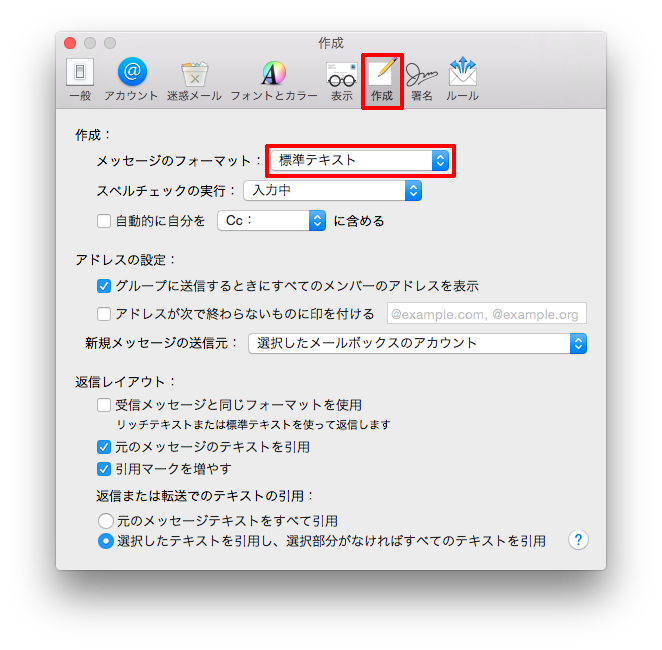
「標準テキスト」へ変更することで、MacからWindowsへ送る時の文字化けを防ぎます。
添付ファイルを設定する
添付ファイルを設定します。
Mailのメニューにある「編集」から「添付ファイル」をクリックし、「常にWindows対応の添付ファイルを送信」にチェックを入れます。
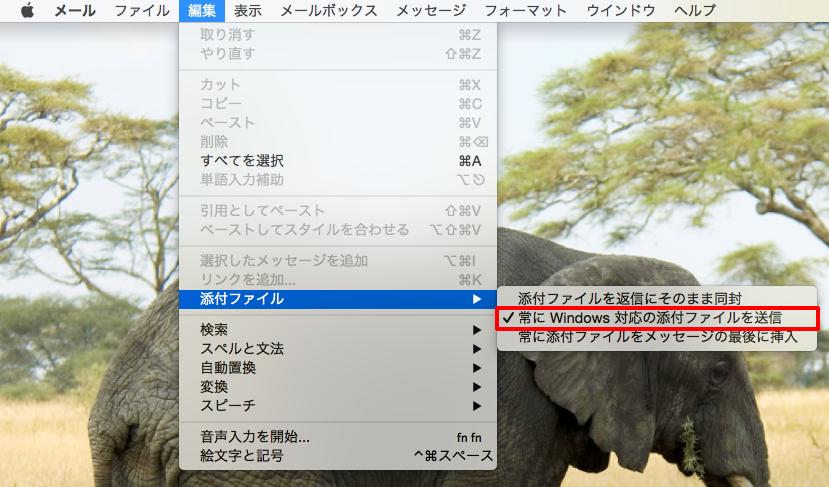
また、その下にある「常に添付ファイルをメッセージの最後に挿入」にもチェックを入れると良いでしょう。
添付ファイルは拡張子を付けて送信する
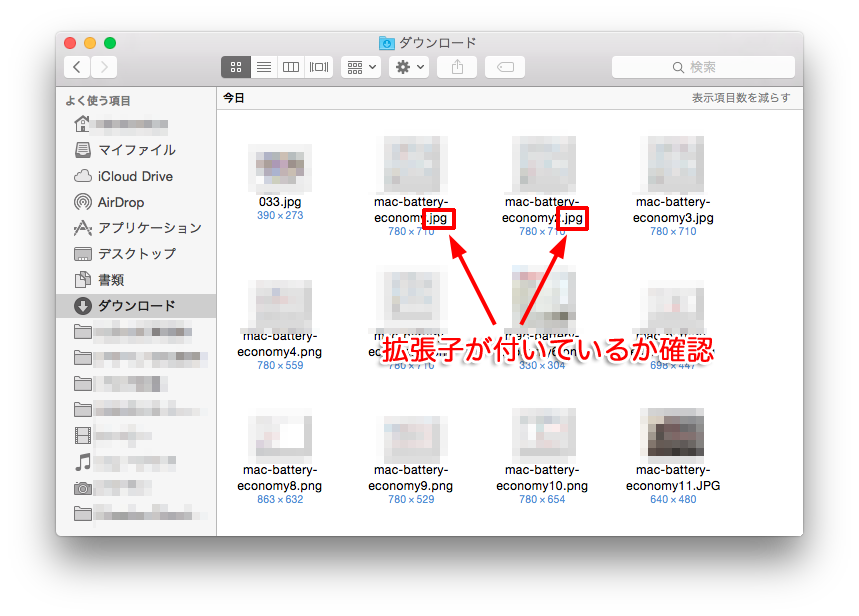
添付ファイルは必ず拡張子を付けて送信するようにします。
もしも拡張子がない場合、Windows側はどのソフトウェアで開けばいいのか分かりません。送る時は添付ファイルに拡張子が付いているのか確認することが大切です。
[keni-linkcard url=”https://iphone-apple.net/archives/1486″]添付ファイルはなるべく圧縮して送信する
Windowsへ添付ファイルを送る時は、なるべく圧縮して送信します。
圧縮方法は、添付したいファイルを選択して右クリックし、「〜を圧縮」を選択することで圧縮してくれます。
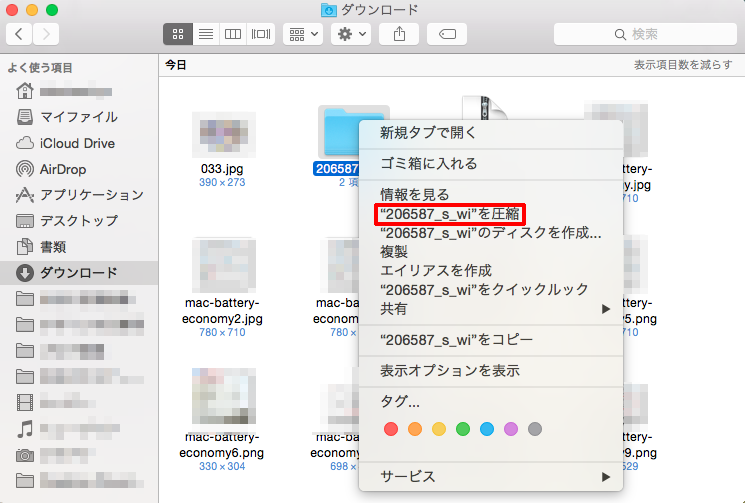
また補足として、Windowsで解凍しても文字化けしない「ZIPANG」というアプリを使うと便利です。
「ZIPANG」は、MacとWindows間でやり取りするZIPファイルを文字化けさせないためのアプリです。
ファイル名は半角英数字にする
添付ファイルで送信するファイル名は、半角英数字にします。
文字化けを防ぐために必ず意識しておきましょう。
まとめ
以上「添付ファイルをWindowsへ送信する際に気をつけること」でした。
MacとWindows間の送信トラブルを未然に防ぐための基本的な設定ですので、心当たりのある方は是非参考にしてくださいね。
Sponsored Link

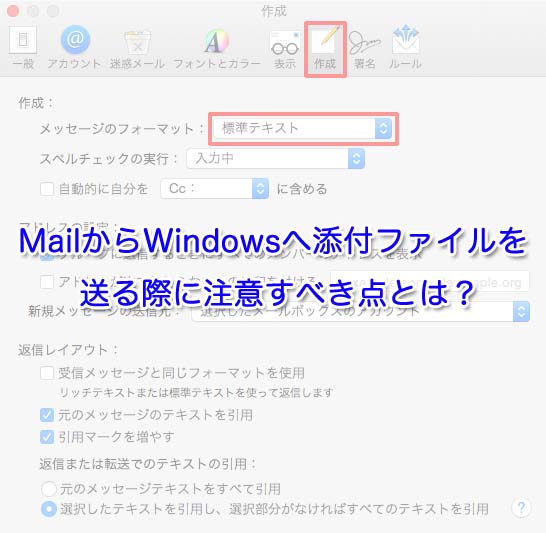



コメント Comments
コメント一覧
コメントはありません。
トラックバックURL
https://iphone-apple.net/archives/1494/trackback